
Michael Fisher
0
2394
54
Er din Linux-opsætning ikke så hurtig, som du gerne vil? Her er, hvordan du fremskynder det.
Mange computerbrugere, der prøver Linux, gør det, fordi de har fået at vide, at operativsystemet er meget mere tilpasselig og bruger mindre systemressourcer. På trods af at du installerer Linux på en computer og høster af disse fordele, kan du stadig føle, at dit system stadig kan bruge et ekstra løft til virkelig at få en hurtigere hastighed - selvom du bruger en avanceret maskine. Her er fire måder, som du hurtigt og nemt kan fremskynde dit system for at få den bedst mulige ydelse ud af det.
Skift GRUB-timeout
Hvis din computer dobbeltstarter med et andet operativsystem, synes bootloader GRUB at vise en menu med startindstillinger i en standardværdi på 10 sekunder. Da det ikke tager de fleste 10 sekunder at tage en beslutning, kan du ændre denne værdi, så den kun vises for f.eks. 3 eller 5 sekunder, inden den automatisk vælger den aktuelt fremhævede mulighed for dig.
Hvis du bare interesserer dig for timeout-værdien, kan du gå direkte ind i konfigurationsfilen, der findes på / etc / default / grub, og finde linjen GRUB_TIMEOUT og ændre den til hvor mange sekunder du vil have GRUB til at vente. Jeg vil ikke anbefale at gå meget lavere end 3 sekunder, da GRUB undertiden forsinker sig lidt inden du accepterer tastaturinput, og hvis din timeout er indstillet til 1 sekund, fortsætter den muligvis med standardvalget, før den genkender dit ønske om at ændre det. Når du er færdig, skal du gemme filen og køre kommandoen sudo update-grub for at anvende ændringerne.
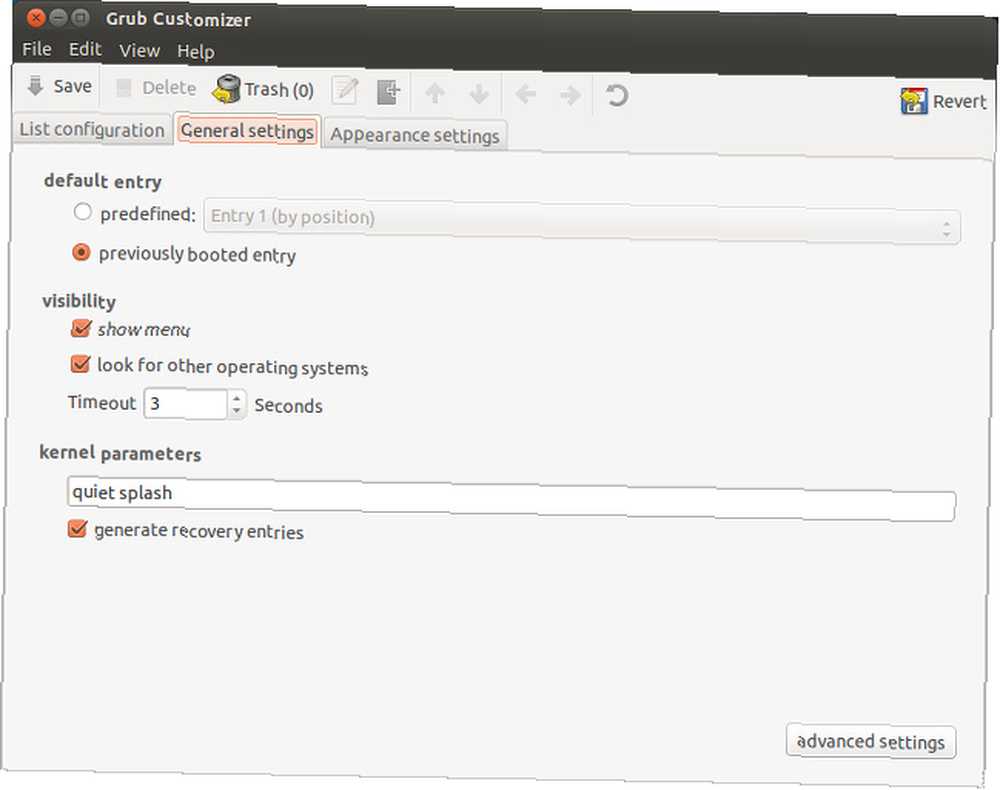
Alternativt, hvis du er Ubuntu-bruger, kan du også bruge et softwareværktøj kaldet Grub Customizer. Det giver dig mulighed for at ændre forskellige parametre for GRUB via en grafisk grænseflade. Blandt disse indstillinger er timeout-værdien og en måde at nemt ændre standardstartsindstillingen - hvad enten det drejer sig om Linux, et andet operativsystem eller “sidst valgt”. Du kan installere programmet ved at køre disse kommandoer:
sudo add-apt-repository ppa: danielrichter2007 / grub-customizer
sudo apt-get-opdatering
sudo apt-get install grub-customizer
Den første kommando tilføjer PPA for grub-customizer til dit system; det andet opdaterer din pakkeadministrator; den tredje installerer grub-customizer.
Når du ændrer værdier, skal du ikke glemme at klikke på knappen Gem. Dette gemmer ændringerne i konfigurationsfilen såvel som kører sudo-opdatering-grub alt med et enkelt klik.
Start-applikationer
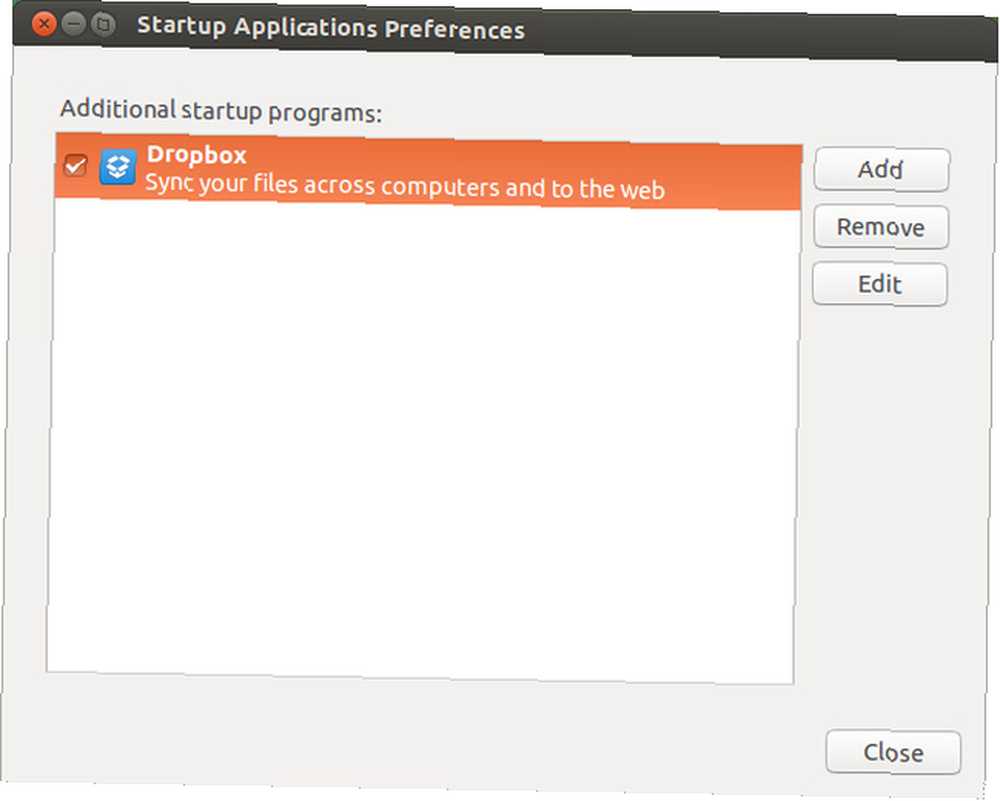
Hvis du har lyst til, at dit system er blevet mere tragt, efter at du har installeret en masse programmer, er du muligvis nødt til at kigge gennem listen over opstartprogrammer. Placeringen af dette varierer mellem skrivebordsmiljøer, men Ubuntu-brugere kan bare åbne Dash og skrive i “start op” for at finde Startup Applications-programmet. Derefter fjerner du blot markeringen af de applikationer, der ikke absolut skal køres, når du først logger ind. Igen hjælper dette kun meget, hvis du allerede har installeret en masse programmer - listen skal være tom (eller næsten tom) efter en ren installation af operativsystemet.
Deaktiver specialeffekter og funktioner
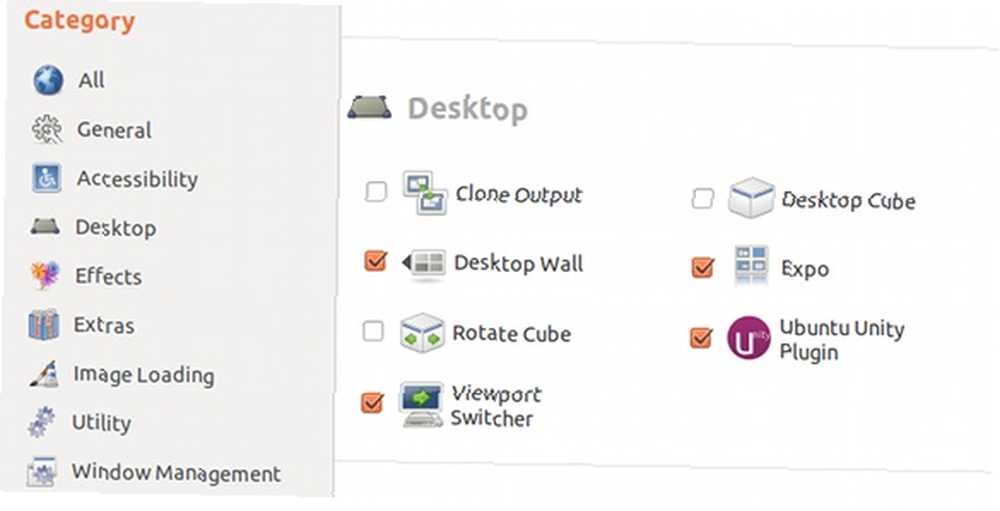
En håndfuld desktopmiljøer (nemlig KDE og GNOME) kan lide at tilføje nogle desktop-effekter pizzazz til din desktop-oplevelse. Hvis dit system imidlertid har været tragt, siden du installerede operativsystemet, kan du muligvis slå nogle af disse fra. Ubuntu-brugere bør installere CompizConfig Settings Manager Sådan ændres indstillingerne i Ubuntu Unity med CompizConfig Settings Manager Sådan ændres indstillingerne for Ubuntu Unity med CompizConfig Settings Manager Ubuntu's seneste udgave, version 11.04, bringer en helt ny desktopgrænseflade kaldet Unity. Dens frigivelse har modtaget blandede anmeldelser, selvom det ærligt talt kommer ned på smagen. Der er aldrig et stykke software ... til at ændre desktop-effekter, GNOME-brugere GNOME 3 Beta - Velkommen til dit nye Linux Desktop GNOME 3 Beta - Velkommen til dit nye Linux Desktop ville være nødt til at tvinge tilbagevenden “klassisk” -tilstand, og KDE-brugere Nyd et rent, forbedret skrivebord med KDE 4.7 [Linux] Nyd et rent, forbedret skrivebord med KDE 4.7 [Linux] Et af Linuxs mest populære desktopmiljøer, KDE, udgav deres seneste serie (version 4.7) i slutningen i juli. Denne version forbedrer det arbejde, der er udført i tidligere udgivelser ved at tilføje nye funktioner, mens det forbedrer ydeevnen ... bliver nødt til at kigge gennem deres systemindstillinger for desktop-effekter og slukke dem. En anden særlig note til KDE-brugere: Sluk for Nepomuk. Det er ikke en væsentlig del af dit system, og det kræver en masse ressourcer. Der var tidspunkter, hvor min bærbare pc-fan ville dreje op til det maksimale, selvom jeg bare var på skrivebordet og ikke havde nogen programmer, der kørte.
Brug letvægtsalternativer
Endelig hjalp alle ovenstående trin ikke, så det er sandsynligvis nødvendigt at skifte til lettere applikationer eller endda hele skrivebordsmiljøer helt. For eksempel er Midori en letvægtsbrowser Midori: En af de mest lette browsere omkring [Linux & Windows] Midori: En af de mest lette browsere omkring [Linux & Windows] Vi har haft browserkrig tilbage, da Netscape stadig var kongen. I dag er det Internet Explorer, Firefox, Chrome, Safari og Opera, der alle kæmper for at se, hvem der er den bedste hund. Dog glemmer vi nogle gange, at der ... alternativ til Firefox og Chrome. Abiword og Gnumeric er gode lette alternativer til LibreOffice.
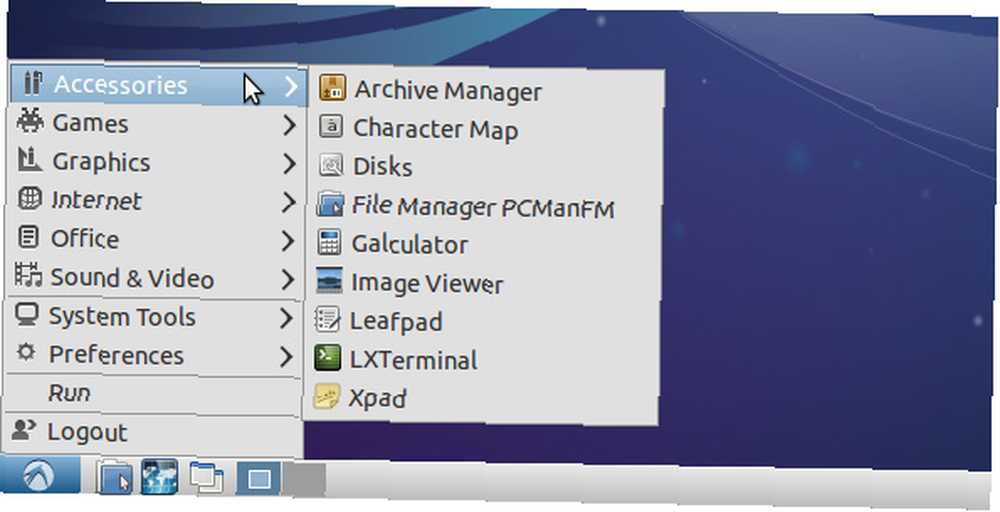
Hvad angår desktopmiljøer, hvis du bruger KDE, skal du prøve GNOME i stedet. Hvis du bruger GNOME, kan du prøve Xfce XFCE: Dit lette, hurtige, fuldt fledede Linux Desktop XFCE: Dit lette, hurtige, fuldt fledede Linux Desktop Så vidt Linux går, er tilpasning konge. Ikke kun det, men tilpasningsmulighederne er så store, at det måske får dit hoved til at dreje. Jeg har tidligere nævnt forskellene mellem de store desktopmiljøer ... i stedet. Endelig, hvis du er på Xfce, så prøv LXDE ved hjælp af en gammel computer? Giv det nyt liv med LXDE ved hjælp af en gammel computer? Giv det nyt liv med LXDE Da Linux uden tvivl er det mest tilpassede operativsystem mellem det, Windows og Mac OS X; der er masser af plads til at ændre næsten hvad du vil. Korrekt tilpasning kan potentielt føre til massiv ydelse…. Dette er udviklingen af den tyngste til den letteste af “traditionel” desktopmiljøer, hvor det ville være virkelig overraskende, hvis LXDE var træg på dit system. Hvis du er ude af en udfordring, kan du endda prøve Openbox eller xmonad som ultralette miljøer.
Afsluttende tanker
Forhåbentlig skal disse fire tip gøre tricket for dig. Teknisk set er der måder at deaktivere systemtjenester eller korrigere kernen for at inkludere tredjeparts performance fixes, men disse kræver en god mængde Linux-viden for endda at forsøge. Derfor vil jeg ikke anbefale dem til de almindelige masser i frygt for, at det ville gå ned ad flere systemer. Når det er sagt, hvis du stadig ikke er i stand til at køre LXDE på din computer, kan det være tid til en hardwareopgradering - delvist eller helt.
Bemærk også, at diskoprydning og defragmentering ikke virkelig hjælper på Linux-systemer. Diskoprydning kan frigøre diskplads, men det vil faktisk ikke fremskynde noget. Desuden er defragmentering af en Linux-disk mulig, men næsten aldrig nødvendig. I det mindste ikke som det er på Windows-systemer.
Hvilke råd har du for at fremskynde dit Linux-system? Hvad synes at hjælpe mest? Fortæl os det i kommentarerne!
Billedkredit: kstepanoff











